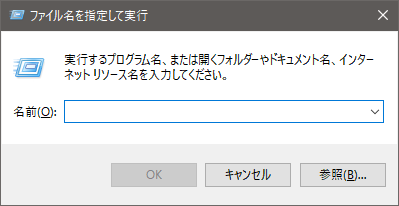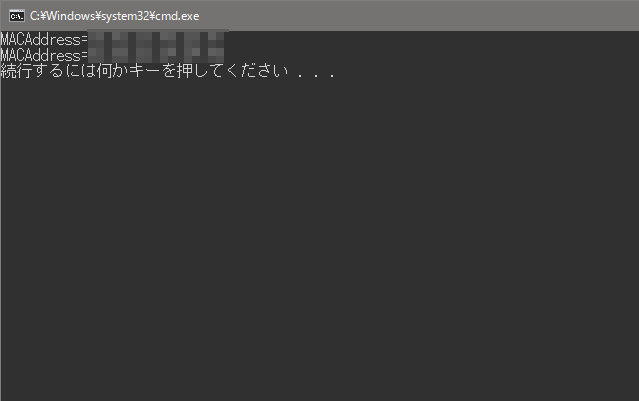このページは 2020 年現在非推奨のコマンドを使用しているため将来的に削除される予定です。新しい方法は WindowsでMACアドレスを調べる(Windows PowerShell編) をご覧ください。
大学管理対象機器用 Microsoft 製品(Office, Windows)利用申請などで Windows の MAC アドレスを記入する必要がある場合に、「コマンドプロンプト」でコンピュータの MAC アドレスを調べる方法を説明します。
うまくいかない、説明が分からない場合は WindowsでMACアドレスを調べる をご覧ください。
Step-by-step guide
Windows ( ⊞ ) キーを押しながら R キーを押します。
"ファイル名を指定して実行" ダイアログが表示されます。
名前(O): の右側にある入力欄に、以下の文字列をコピー&ペーストします。
cmd /c "wmic nicconfig where ^"MACaddress is not null^" get MACaddress /Format:list | findstr ^"=^" && pause"
- OK ボタンをクリックします。
- 以下のような画面が表示されます。
「MACAddress=」の右側に表示されている文字列がコンピュータの MAC アドレスです。
画像のように複数の MAC アドレスが表示される場合があります。 - 何かキーを押すと画面が消えます。
Related articles